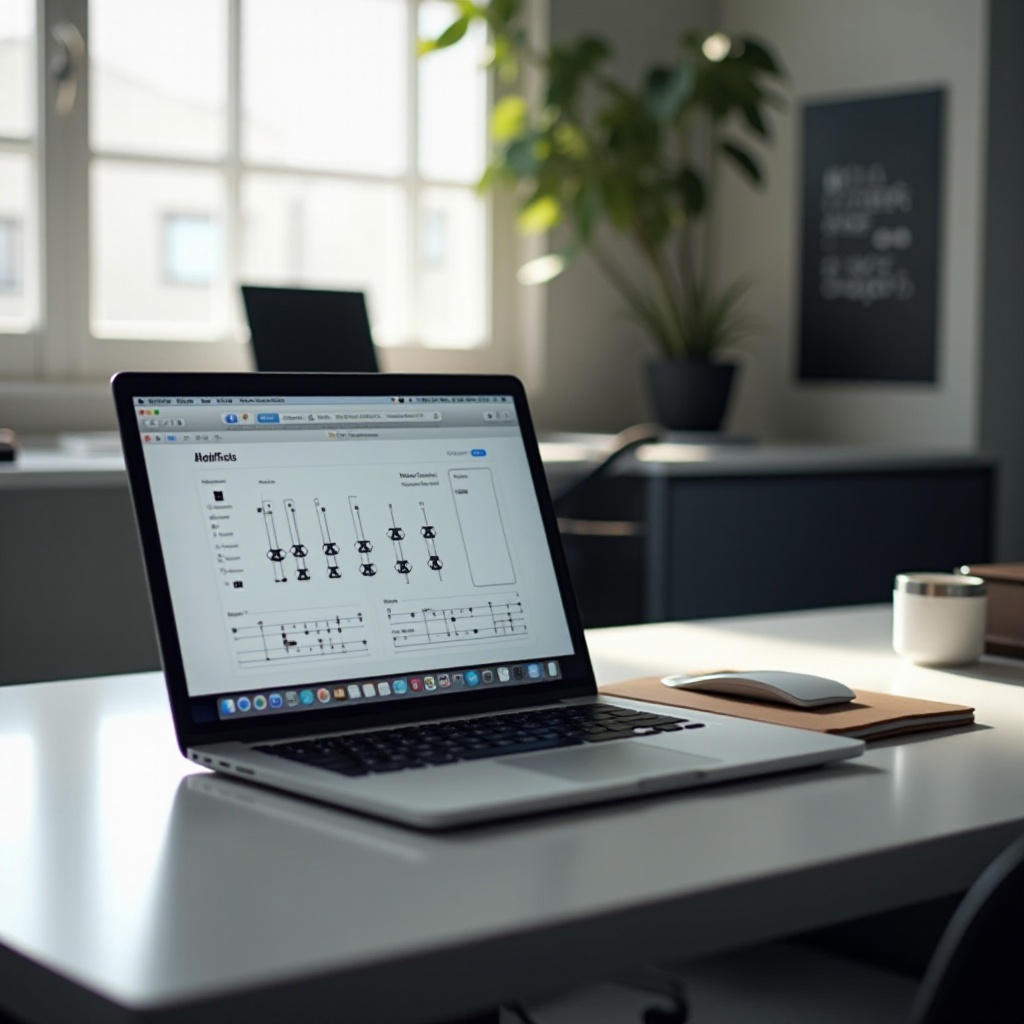
Introduction
Rencontrer des problèmes audio étouffés sur votre MacBook peut être frustrant, surtout lorsque vous êtes au milieu d’un appel important ou que vous profitez de votre musique préférée. Souvent, le son devient déformé, rendant l’écoute difficile. Ce guide complet présente des étapes claires pour diagnostiquer et résoudre les problèmes audio étouffés sur votre MacBook, qu’ils proviennent de paramètres logiciels ou nécessitent des solutions plus avancées. Nous explorerons également des moyens d’améliorer la qualité audio et le moment où il pourrait être judicieux de demander l’aide d’un professionnel. Munis de ces informations, vous pourrez restaurer un son net et clair sur votre MacBook, transformant ainsi votre expérience d’écoute.
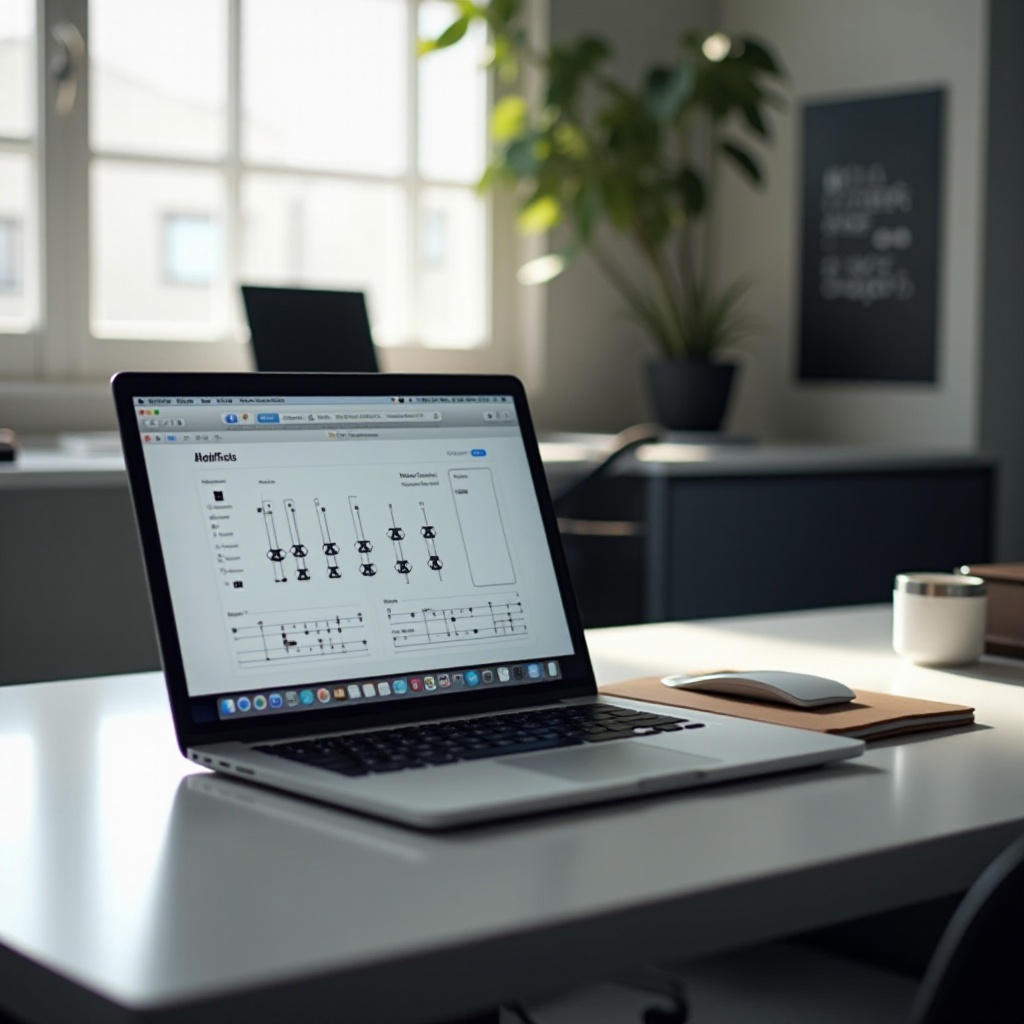
Comprendre les Problèmes d’Audio Étouffée
Comprendre pourquoi l’audio de votre MacBook est étouffé est crucial pour un dépannage efficace. L’audio étouffé se réfère à une sortie sonore qui est peu claire, faible ou déformée, et cela peut perturber considérablement vos tâches quotidiennes. Identifier les causes courantes de ce problème est la première étape vers une solution.
Causes Courantes de l’Audio Étouffé
L’audio étouffé peut découler de plusieurs problèmes :
- Paramètres Audio : Des réglages système mal configurés peuvent affecter la clarté du son.
- Bugs Logiciels : Les mises à jour macOS peuvent introduire une distorsion audio.
- Haut-parleurs Sales : La poussière ou les débris accumulés peuvent obstruer les haut-parleurs.
- Dommages Physiques : Faire tomber votre MacBook pourrait endommager les composants internes.
Symptômes à Surveiller
Identifier les symptômes d’audio étouffée aide à résoudre rapidement le problème :
- Volume remarquablement bas malgré des réglages de volume élevés.
- Son qui semble distant ou creux.
- Distorsion lors de la lecture audio.
- Problèmes audio persistants sur plusieurs applications.
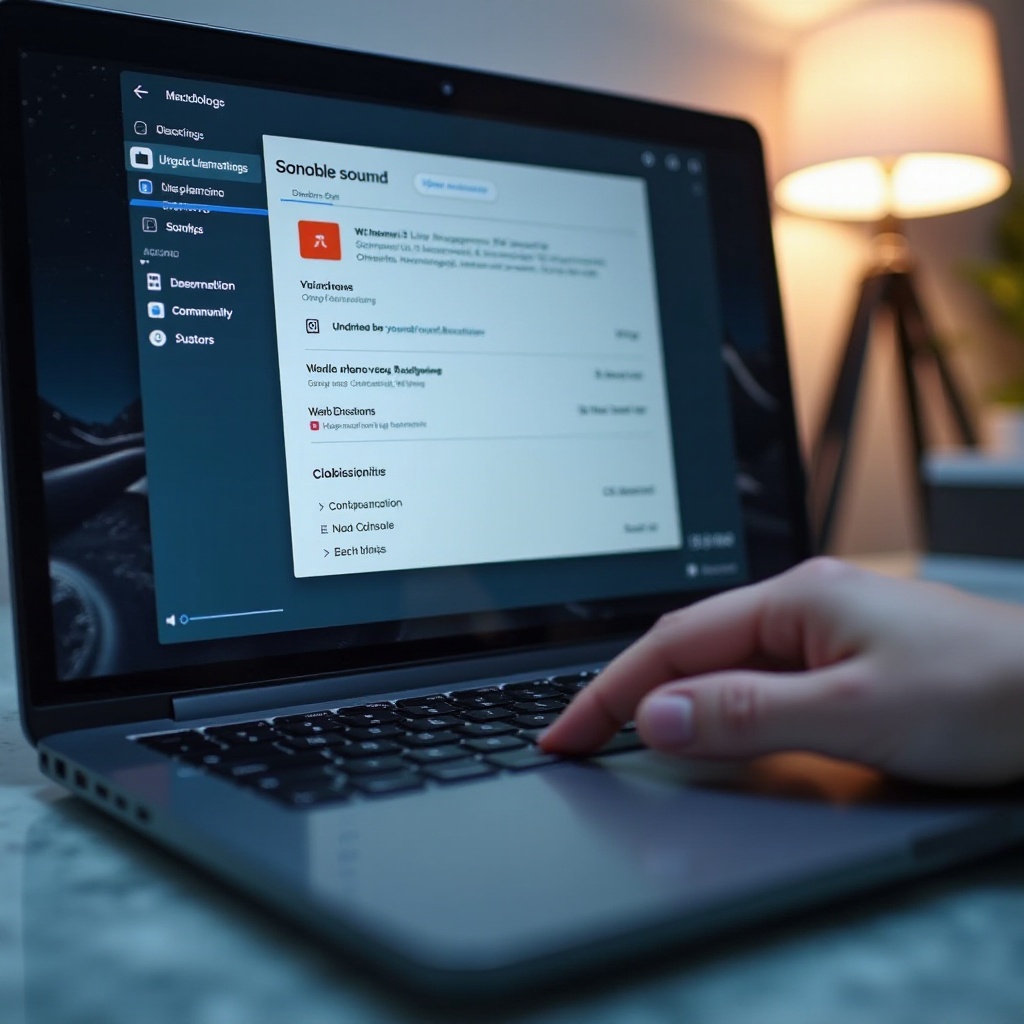
Étapes de Dépannage de Base
Une fois que vous avez identifié les causes potentielles, initier un dépannage de base peut souvent résoudre des problèmes audio simples. Explorons ces premières mesures que vous pouvez prendre pour atténuer le problème et, espérons-le, restaurer la clarté du son.
Vérification des Paramètres Audio
Commencez par inspecter les paramètres audio de votre MacBook :
- Allez dans ‘Préférences Système’ > ‘Son.’
- Vérifiez ‘Sortie’ et assurez-vous que le périphérique de sortie correct est sélectionné.
- Ajustez le curseur d’équilibre à la position centrale.
- Essayez de désactiver les améliorations audio.
Mise à Jour de macOS
Garder votre macOS à jour peut résoudre les problèmes audio induits par le logiciel :
- Cliquez sur le menu Apple, puis choisissez ‘Préférences Système.’
- Sélectionnez ‘Mise à jour de logiciels.’
- Si une mise à jour est disponible, cliquez sur ‘Mettre à jour maintenant.’
Solutions Audio Avancées
Si les étapes de base ne fonctionnent pas, envisagez ces solutions avancées pour traiter des problèmes audio plus complexes et restaurer la qualité sonore de votre MacBook.
Réinitialisation de NVRAM/PRAM et SMC
Une réinitialisation de la NVRAM et du SMC peut résoudre des problèmes audio persistants :
- Éteignez votre MacBook.
- Allumez-le et appuyez immédiatement sur Option + Command + P + R pendant 20 secondes.
- Relâchez les touches et laissez votre MacBook redémarrer.
Pour la réinitialisation du SMC :
- Éteignez votre MacBook.
- Pour les MacBooks avec puce T2 : Appuyez sur Control + Option + Shift pendant 7 secondes.
- Ajoutez le bouton d’alimentation et maintenez toutes les touches pendant 7 secondes supplémentaires.
- Relâchez toutes les touches et allumez votre MacBook.
Exécution des Diagnostics Apple
Les Diagnostics Apple peuvent identifier efficacement les problèmes matériels :
- Éteignez votre MacBook et déconnectez les dispositifs connectés.
- Allumez-le et appuyez immédiatement sur D jusqu’à ce que le diagnostic commence.
- Suivez les instructions à l’écran pour tester le matériel.
Améliorer la Qualité Audio du MacBook
Pour améliorer encore le son au-delà de la résolution des problèmes, ces stratégies peuvent aider à améliorer la qualité sonore globale, rendant la sortie audio de votre MacBook plus agréable.
Utilisation de Logiciels Tiers
Des applications tierces comme Boom 3D peuvent améliorer la sortie audio :
- Fournit des réglages d’égaliseur pour personnaliser le son.
- Offre des fonctionnalités de renforcement du volume.
Essayer des Accessoires Audio Externes
Envisagez des appareils externes pour un coup de pouce audio :
- Utilisez des haut-parleurs externes de haute qualité pour améliorer la fidélité sonore.
- Investissez dans des écouteurs à suppression de bruit pour une expérience audio plus claire.
Vérifications Matérielles DIY
Si les problèmes persistent, des vérifications matérielles DIY pourraient être nécessaires. Ces étapes couvrent comment inspecter et nettoyer en toute sécurité les composants audio de votre MacBook.
Nettoyage des Haut-parleurs Internes
La saleté peut obstruer la sortie des haut-parleurs :
- Éteignez votre MacBook.
- Utilisez de l’air comprimé pour souffler doucement la poussière des haut-parleurs.
- Essuyez soigneusement les grilles des haut-parleurs avec un chiffon en microfibre.
Inspection pour Dommages Physiques
Des dommages physiques peuvent endommager les composants audio :
- Examinez l’extérieur pour des dommages visibles.
- Vérifiez les haut-parleurs internes en ouvrant le MacBook (uniquement si vous êtes à l’aise et confiant).

Quand Demander de l’Aide Professionnelle
Si tout échoue, une intervention professionnelle est conseillée pour diagnostiquer avec précision et réparer les problèmes complexes, assurant des solutions durables.
Reconnaître les Défaillances Matérielles
Les problèmes persistants pourraient indiquer une défaillance matérielle :
- Si vous entendez un crépitement ou aucun son du tout.
- Si le son fonctionne avec des appareils externes, mais pas avec les haut-parleurs.
Comprendre les Options de Garantie et de Réparation
Envisagez le statut de la garantie avant les réparations :
- Vérifiez si le MacBook est sous garantie via le site de support Apple.
- Consultez les prestataires de services agréés pour des réparations fiables.
Conclusion
L’audio étouffé sur un MacBook peut entraver la productivité et limiter la valeur du divertissement. De la vérification des paramètres logiciels à l’examen des composants matériels, plusieurs solutions sont disponibles pour traiter ce problème efficacement. Un entretien régulier, comme maintenir le système à jour et nettoyer les composants audio, peut éviter des problèmes potentiels, assurant une qualité sonore durable. Avec ces directives, la plupart des utilisateurs résoudront les problèmes d’audio étouffée de manière autonome, mais demander l’aide d’un professionnel reste crucial pour aborder adéquatement les problèmes graves. Retrouver une fonctionnalité audio optimale sur votre MacBook élève votre expérience utilisateur, enrichissant des activités comme le streaming, les appels et l’utilisation d’applications.
Questions Fréquemment Posées
Pourquoi le son de mon MacBook est-il toujours étouffé après les mises à jour logicielles ?
Les mises à jour logicielles peuvent introduire des bugs. Essayez de réinitialiser votre NVRAM/PRAM ou de vérifier vos paramètres audio pour résoudre les problèmes restants.
Puis-je utiliser des enceintes externes pour résoudre temporairement les problèmes de son étouffé ?
Oui, des enceintes externes peuvent fournir une solution temporaire pendant que vous diagnostiquez et résolvez le problème sous-jacent avec les enceintes internes de votre MacBook.
Quelle est l’efficacité des applications tierces pour améliorer le son du MacBook ?
Les applications tierces comme Boom 3D améliorent efficacement le son du MacBook en offrant des réglages d’égaliseur personnalisables et des fonctionnalités de renforcement du son.
